עבור רוב המשתמשים, איפוס המטמון יעיל מאוד
- השגיאה 0x80d03801 בחנות Windows הופכת שימושית לחוויה חלקה של קבלת או עדכון של אפליקציות.
- אימות שיש לך אינטרנט יציב צריך להיות נקודת פעולה ראשונה לפני שתנסה רזולוציות אחרות.

איקסהתקן על ידי לחיצה על הורד את הקובץ
Fortect הוא כלי לתיקון מערכת שיכול לסרוק את המערכת השלמה שלך לאיתור קבצי מערכת הפעלה פגומים או חסרים ולהחליף אותם בגרסאות עובדות מהמאגר שלה באופן אוטומטי.
שפר את ביצועי המחשב שלך בשלושה שלבים פשוטים:
- הורד והתקן את Fortect במחשב האישי שלך.
- הפעל את הכלי ו התחל לסרוק
- לחץ לחיצה ימנית על לְתַקֵן, ותקן זאת תוך מספר דקות.
- 0 הקוראים כבר הורידו את Fortect עד כה החודש
חנות מיקרוסופט היא חלק מאוד שימושי מהמערכת האקולוגית של Windows מכיוון שהיא נותנת גישה לאלפי יישומים. עם זאת, בעיות כמו השגיאה 0x80d03801 מקשות על השימוש.
במדריך זה, אנו מעבירים אותך דרך כמה מהתיקונים המעשיים ביותר עבור שגיאה של Microsoft Store ולהראות לך טריגרים סבירים כדי שתוכל למנוע התרחשות עתידית.
מהי השגיאה 0x80d03801 Microsoft Store?
שגיאה זו עשויה להתרחש ב-
אפליקציית Windows 11 Store, והוא קשור לעתים קרובות לעדכוני אפליקציות ולהורדות. כל אחד מהמרכיבים הבאים עלול להוביל לשגיאה:- בעיות מטמון – אם ה מטמון של Windows Store ישן או פגום, המשתמשים עשויים להתמודד עם האתגר.
- חיבור לאינטרנט - חלק מהמשתמשים הבחינו בבעיה כאשר יש להם בעיות קישוריות לרשת.
- קבצי מערכת פגומים – קבצי מערכת חיוניים לתפקוד תקין של תהליכים מסוימים, אז כאשר אלה קבצים פגומים, ייתכן שתצפה לשגיאת עדכון.
אתה אמור להיות מסוגל לפתור את זה באמצעות כל אחד מהפתרונות שאנו מציעים להלן.
כיצד אוכל לתקן את השגיאה 0x80d03801 בחנות?
לפני שנציג את הפתרונות העיקריים, מומלץ לנסות את הדרכים המהירות הבאות לעקיפת הבעיה:
- שנה את חיבור האינטרנט שלך - אם אתה בחיבור איטי, שקול לשנות את ספק האינטרנט או לעבור לחיבור קווי.
- התנתק והיכנס - כניסה פשוטה מחדש באפליקציית ה-Xbox וב-Microsoft Store היא לרוב מספיק טובה כדי לנקות תקלות קלות הקשורות לחשבון המשתמש.
- הפעל מחדש את המכשיר - זה כללי אך לרוב יעיל מכיוון שהפעלה מחדש עלולה לעצור תהליכים בעייתיים שמפעילים את השגיאה.
לאחר שניסית את השלבים לעיל, אם לא תצליח, המשך לכמה תיקונים משוכללים יותר למטה.
1. סיום ותיקון אפליקציות
- ללחוץ חלונות + אני כדי לפתוח את הגדרות אפליקציה.
- בחלונית השמאלית, לחץ על אפליקציות, ואז בצד ימין, לחץ על אפליקציות מותקנות.
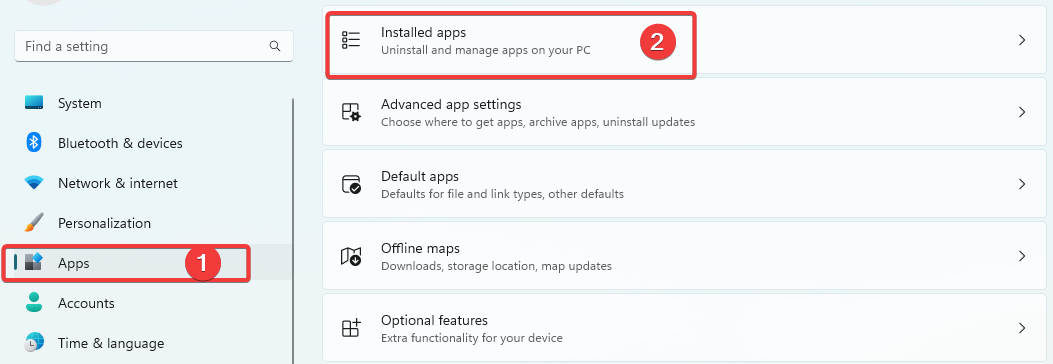
- גלול מטה, לחץ על 3 הנקודות שלפני חנות מיקרוסופט, ובחר אפשרויות מתקדמות.
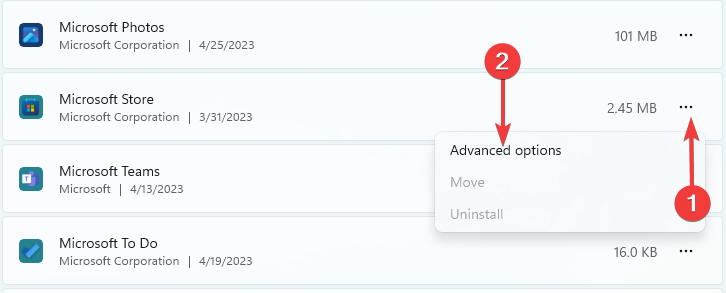
- גלול למטה, ואז אחד אחרי השני, לחץ על הכפתורים עבור לבטל, לסיים, לְתַקֵן, ו אִתחוּל.
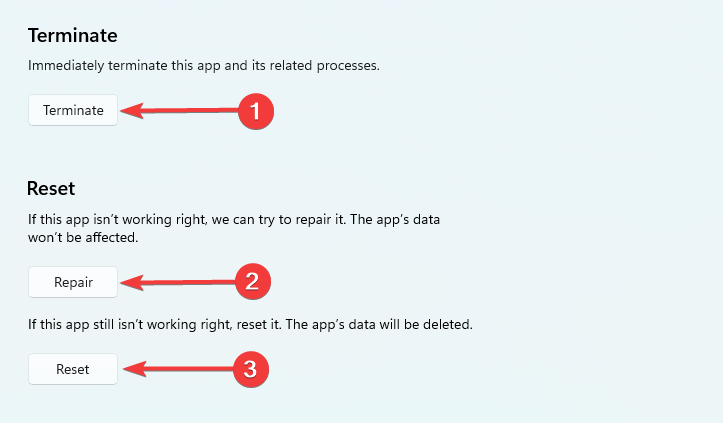
- ודא אם זה עבד, או בצע את אותם שלבים עבור אפליקציית Xbox.
2. נקה את המטמון של Microsoft Store
- ללחוץ חלונות + ר, הקלד cmd, והכה Ctrl + מִשׁמֶרֶת + להיכנס כדי לפתוח את שורת הפקודה המוגבהת.
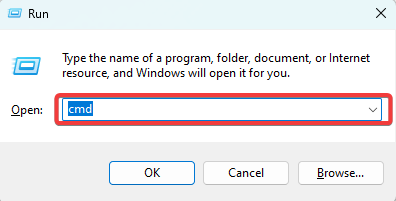
- הזן את התסריט למטה והקש להיכנס.
wsreset.exe
- פעולה זו תופיע בקצרה שורת פקודה ריקה; לאחר מכן, תוכל לוודא אם השגיאה תוקנה.
- API-ms-win-core-timezone-11-1-0.dll חסר: כיצד לתקן
- Api-ms-win-downlevel-kernel32-l2-1-0.dll חסר [תיקון]
3. עדכן את האפליקציה
- הפעל את אפליקציית Microsoft Store.
- הקלק על ה יותר סמל בפינה השמאלית התחתונה ולאחר מכן לחץ על קבל עדכונים כפתור בצד ימין למעלה.
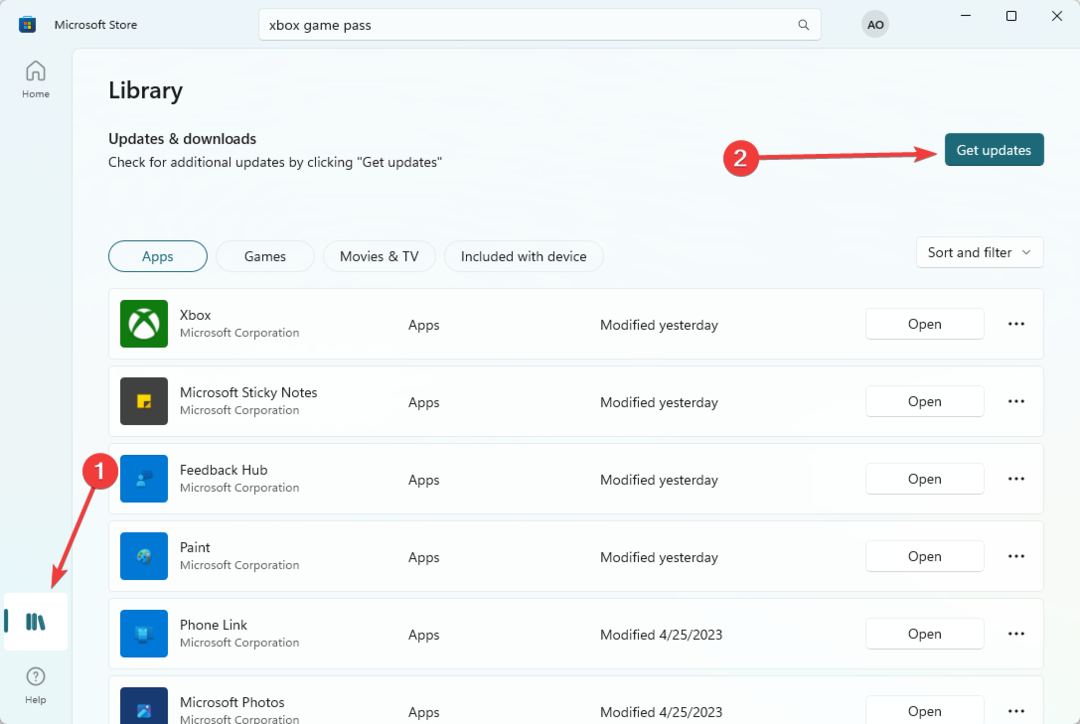
- לאחר עדכון, ודא אם השגיאה 0x80d03801 נפתרה.
האמור לעיל הם הפתרונות הטובים ביותר לשגיאת Windows Store. לא כתבנו אותם בעדכון מסוים, ואנו ממליצים לך לנסות את התיקונים הרלוונטיים ביותר.
לבסוף, שמור איתנו על קשר בקטע ההערות וספר לנו מה עבד.
עדיין נתקלים בבעיות?
ממומן
אם ההצעות לעיל לא פתרו את הבעיה שלך, המחשב שלך עלול להיתקל בבעיות קשות יותר של Windows. אנו מציעים לבחור בפתרון הכל-באחד כמו Fortect לתקן בעיות ביעילות. לאחר ההתקנה, פשוט לחץ על הצג ותקן לחצן ולאחר מכן לחץ התחל תיקון.


